Summary :

Windows で更新プログラムをインストール中に、Windows Update エラー 0x800706BE に遭遇することがあるかもしれません。 この迷惑な問題を解決するには、MiniTool Solution が提供するこの投稿を読むことができます。 それはあなたに5つの実行可能なソリューションを提供します。 これらのソリューションを試してみて、おそらくあなたは再び0x800706BEエラーを取得することはありません。
Windows 10/8/8.1/7またはWindowsオペレーティングシステムの他のバージョンで更新をインストールしようとすると、0x800706BEエラーが表示されることがあります。 このエラーコードは、x64 ベースのシステム用の Windows 10 の累積更新プログラムに関連しています。
では、この厄介な問題を解決するにはどうしたらよいのでしょうか。 今すぐ、次の方法を参照してください。
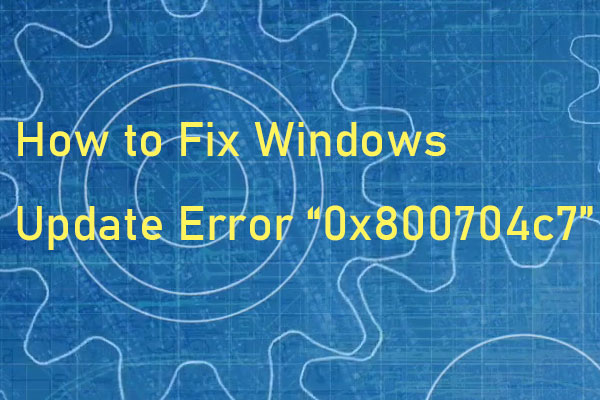
システムを更新しようとすると、エラーコード0x800704c7が発生することがあります。 この記事では、エラーコードを修正するための有用な方法を提供します。
How to Fix Windows 10 Update Error 0x800706BE?
Method 1: Reinstall the Problematic Device
“Error 0x800706BE Windows 10 update” is triggered by the incorrectly installed devices.This post provides useful methods for you to fix the error code. “エラーは、誤ってインストールされたデバイスによって引き起こされることがあります。 したがって、まず問題のあるデバイスを修正することを試みることができます。
Step1: スタートメニューを右クリックし、デバイスマネージャを選択して開きます。
Step2: 今、エラーフルデバイスを見つけます。 問題のあるデバイスを右クリックし、デバイスのアンインストールオプションを選択します。

Step 3: コンピュータを再起動します。
その後、インストール後に最新の更新をインストールする必要があります。
Step 1: デバイスマネージャーを開き、故障したデバイスを検索します。
Step 2: 右クリックして、Update driver.
Step 3: 次に、ドライバーソフトウェアを更新するために自動的に検索を選択します。
Step 4: 最後に、お使いのシステムを再起動してください。
さて、0x800706BEエラーは修正され、システムは正常に動作するはずです。

Windows 10を更新する過程でエラーコード0x800703f1に遭遇してどうすればいいか分からない場合、この投稿で解決策が見つかると思われます。
方法 2: Windows Update トラブルシューターを実行する
Windows Update トラブルシューターを実行することは、Windows Update 関連の問題を修正する有名な方法です。 したがって、今それを試すことができます。 ここでは、Windows Update Troubleshooterを実行して使用する方法です。
Step 1: 検索バーにトラブルシューティングと入力し、トラブルシューティングの設定をクリックします。
Step 2: 右側で、Windows Updateに移動します。

Step 3: その後、トラブルシューターがWindows Updateに関連する問題の検出を開始します。
Step 4: 最後に、コンピュータを再起動します。
ここで、もう一度更新プログラムをインストールしようとすると、0x800706BEエラーは発生しません。
Method 3: Windows Update Components
Windows Updateコンポーネントのリセットを試みることもできます。 この方法では、すべての更新コンポーネントがリセットされ、あなたは新鮮なWindowsアップデートをインストールすることが許可されます。 ここでは、Windows Updateコンポーネントをリセットするための完全な手順は次のとおりです。
Step 1: 検索バーにcmdを入力し、コマンドプロンプトに移動し、管理者として実行を選択します。 BITS、Cryptographic、MSI Installer、およびWindows Update Servicesです。
net stop wuauserv
net stop cryptSvc
net stop bits
net stop msiserver
Step 3: さて、SoftwareDistribution フォルダと Catroot2 フォルダをリネームしましょう。
ren C:\WindowsSoftwareDistribution SoftwareDistribution.old
ren C:\WindowsSystem32 Mathematics Catroot2 Catroot2.old
Step 4: BIST、Cryptographic、MSI InstallerおよびWindows Update Servicesを再度起動してください。
net start wuauserv
net start cryptSvc
net start bits
net start msiserver
Step 5: Command Promptを閉じます。
ここで、もう一度更新プログラムをインストールしようとすると、0x800706BE エラーが解決されるはずです。 破損したシステム ファイルを修復する
破損したシステム ファイルは、0x800706BE エラーの潜在的な原因でもあります。 したがって、このエラーを修正するために、破損したシステム ファイルを修復する必要があります。 これを行うには、DISM およびシステムファイルチェッカー (SFC) スキャンを実行する必要があります。
Step 1: 検索バーに cmd と入力し、コマンドプロンプトに移動して管理者として実行を選択します。
Step 2: ここで、このコマンドを入力して Enter を押し、DISM スキャンを実行します。 DISM.exe /Online /Cleanup-image /Restorehealth.
Step 3: このコマンドを入力してEnterキーを押すと、SFCスキャンが実行されます: sfc /scannow.
このコマンドでシステム全体をスキャンします。 プロセスが完了した後、コンピュータを再起動します。 その後、0x800706BEエラーが解決されたかどうかを確認します。
方法5:Windowsを復元ポイントに復元する
事前にシステムの復元ポイントを作成している場合は、システムの復元を実行して、このエラーを解決してみてはいかがでしょうか。
Step 1: 検索バーに「復元」と入力し、「復元ポイントの作成」をクリックして「システムのプロパティ」ウィンドウを開きます。
Step 2: 「システムの保護」タブで、「システムの復元…」をクリックします。

Step 3: Click Next to continue.
Step 4: コンピュータ上で問題が起こる前に作成したシステムの復元ポイントを選択し、Nextをクリックする.Nextをクリックする。
Step 5: 復元ポイントを確認し、[完了]をクリックして開始します。
Step 6: ここでプロセスが終了するまで待ちます。
Now, try to install the update again and Check if this rectifies the 0x800706BE error for you.
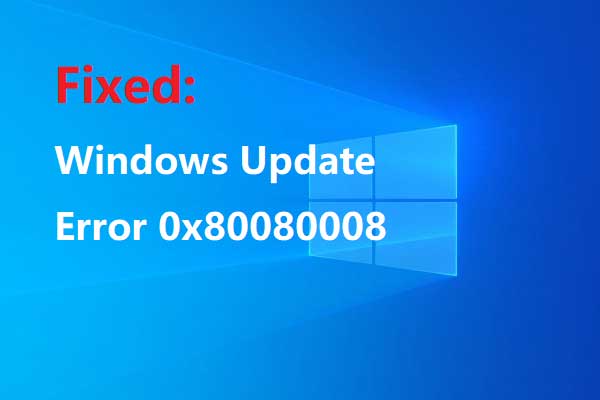
システムをアップグレードすると、いくつかのエラーが発生し、正常にアップグレードできないことがあります。 この投稿からエラー 0x80080008 を修正する方法を得ることができます。
Bottom Line
この記事は、0x800706BE エラーを修正する方法についての情報を扱っています。 同じ問題が発生している場合は、上記の方法を試してみてください。